Causas y cómo solucionar este error
- El Bajos recursos del sistema el error indica la falta de recursos disponibles y la incapacidad de la aplicación para funcionar de manera óptima en este caso.
- Podría ser un problema con la aplicación en cuestión, el sistema operativo o incluso el hardware.
- Para arreglar las cosas, primero debe actualizar la aplicación que arroja el error, cambiar el plan de energía o ejecutar pruebas de RAM.
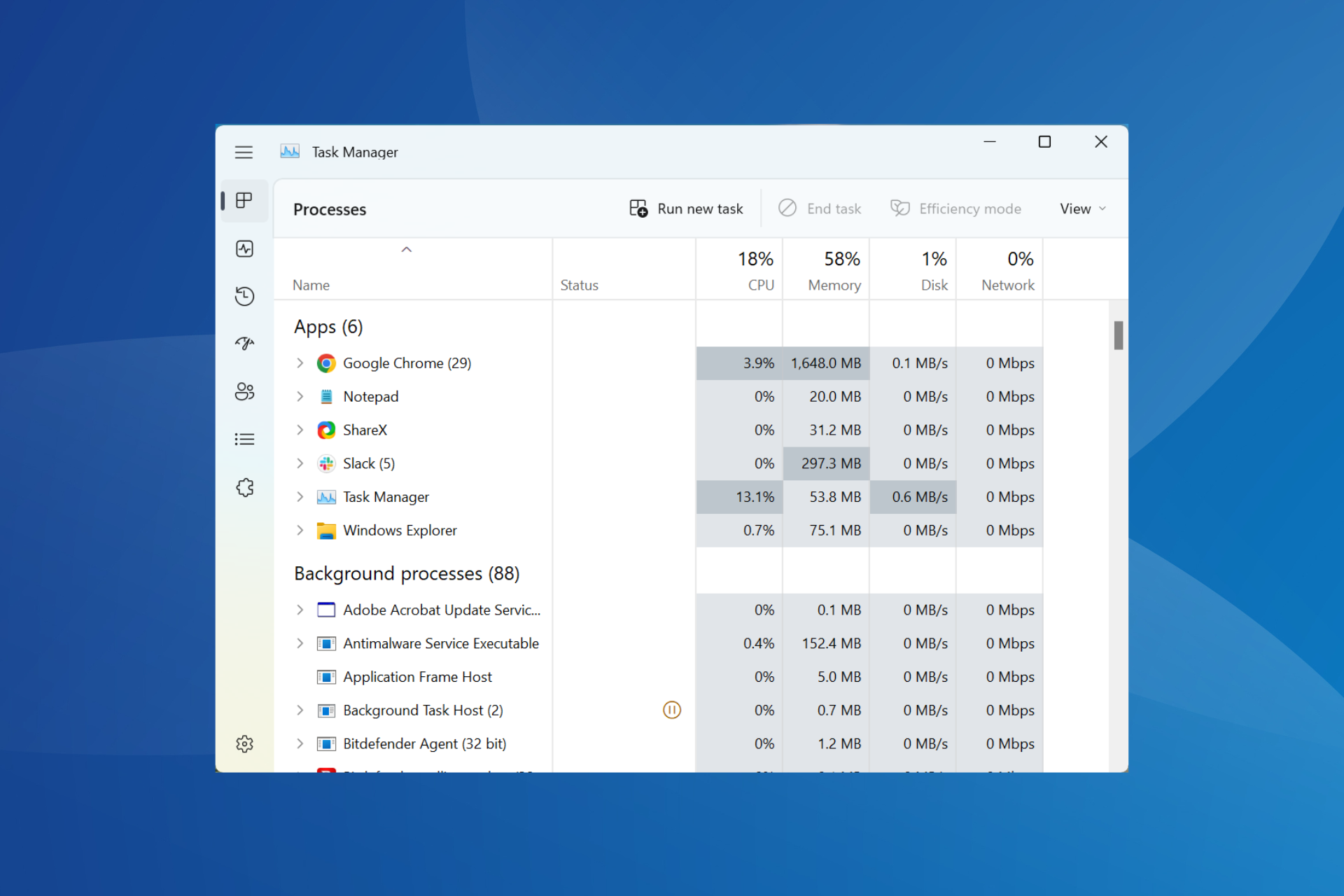
XINSTALAR HACIENDO CLIC EN DESCARGAR ARCHIVO
Una computadora nueva o de última generación por lo general funciona mejor debido a que tiene menos aplicaciones instaladas y su capacidad para ejecutar muchas a la vez sin problemas. Pero, varios usuarios han informado Bajos recursos del sistema error, generalmente con Zoom y Outlook.
Además, en algunos casos, los usuarios reciben Su computadora no tiene recursos, por lo que ningún usuario nuevo puede iniciar sesión mensaje cuando cambia de cuenta de usuario. Es un problema importante, pero no algo que no se pueda resolver.
¿Qué significa bajos recursos del sistema?
Estas son algunas de las razones por las que su computadora tiene pocos recursos:
- Alto uso de la CPU – Cuando ve el error Low System Resources, el alto uso de la CPU suele ser el culpable.
- Alto uso de RAM – Si quieres arreglarlo Bajos recursos del sistema error durante las reuniones de Zoom, verifique si hay un alto consumo de RAM e intente liberar memoria.
- Demasiados procesos en segundo plano – En la mayoría de los casos, el sistema se queda sin recursos libres cuando hay varios procesos en segundo plano ejecutándose en segundo plano. Por ejemplo, es posible que haya una actualización en curso.
- Presencia de malware o virus – El malware o los virus pueden consumir mucha RAM o CPU y provocar el problema. En algunos casos, aparecen en el Administrador de tareas, lo que facilita su identificación.
- Se instalan extensiones o complementos incompatibles – Un complemento/extensión incompatible o corrupto para una aplicación puede causar estragos y ralentizar considerablemente su computadora.
Los usuarios también han informado problemas relacionados, como a continuación:
- Los bajos recursos del sistema pueden afectar la calidad de audio en Teams – El error generalmente se encuentra en Microsoft Teams en una videollamada con varios otros programas en ejecución.
- Los bajos recursos del sistema pueden afectar la calidad del audio en Windows 10 – El error, que también se ve en las llamadas de audio/video, indica que la calidad del audio se verá afectada cuando la PC tenga pocos recursos.
- Reducción de recursos del sistema al usar Zoom – Zoom es otra aplicación común que arroja este error con frecuencia. Y en la mayoría de los casos, Zoom no es exactamente un acaparador de recursos.
¿Cómo soluciono el error de bajos recursos del sistema?
Antes de pasar a las soluciones más complejas, aquí hay algunas rápidas para probar:
- Reinicia tu computadora.
- Asegúrese de que Windows 11 esté actualizado. Si no lo ha actualizado por un tiempo, instale la última versión del sistema operativo.
- Escanee su computadora en busca de malware usando Seguridad de Windows o un antivirus de terceros confiable para Windows 11.
- Asegúrese de apagar su computadora de vez en cuando, preferiblemente una o dos veces por semana. Si simplemente lo pone a dormir, los procesos en segundo plano aún se acumularán y pronto llegarán a un punto en el que verá el error de bajos recursos del sistema.
- Si experimenta el problema en una computadora portátil, apáguela, retire la batería por un minuto, reemplácela y luego vuelva a encenderla.
- Actualización de la aplicación que consume recursos.
En caso de que esto no funcione, los siguientes métodos ciertamente funcionarán.
1. Cierre todos los programas y procesos no críticos
- la prensa Control + Cambiar + Esc abrir Administrador de tareasy luego localice todos los procesos que consumen grandes UPC, Memoria, DISCOo GPU.
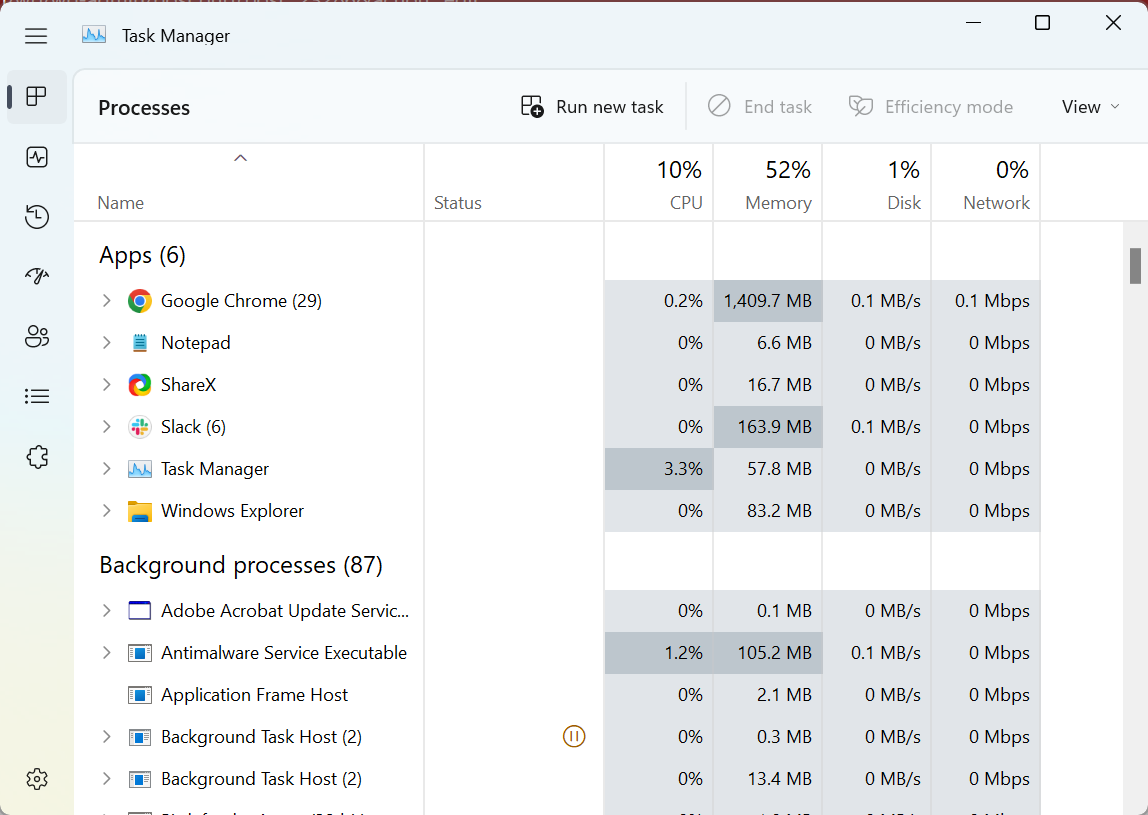
- Seleccione cada uno individualmente y haga clic en terminar la tarea botón.
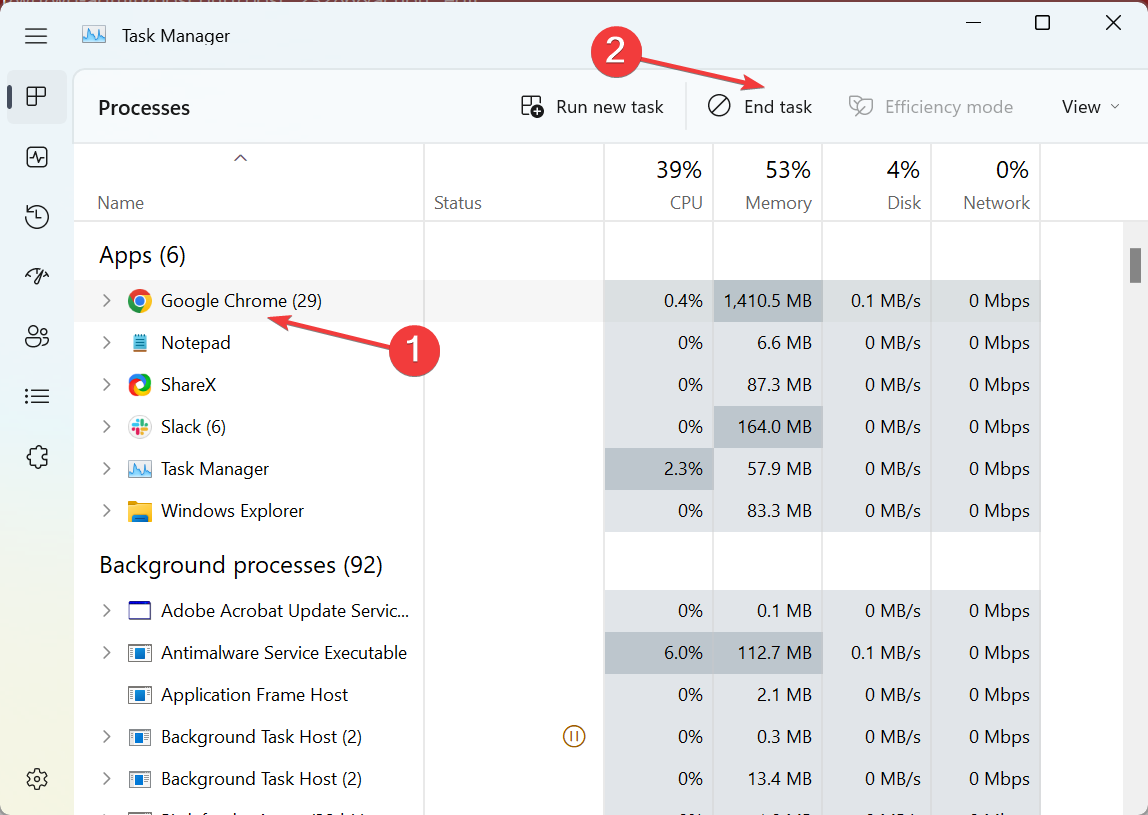
- Del mismo modo, detenga todos estos, pero asegúrese de no eliminar un proceso crítico o uno que necesite.
Una vez que haya terminado, verifique si todavía puede ver Bajos recursos del sistema error.
2. Cambiar a alto rendimiento
- la prensa ventanas + S abrir Buscar menú, tipo Elige un plan de energía en el campo de texto y haga clic en el resultado con el mismo nombre.
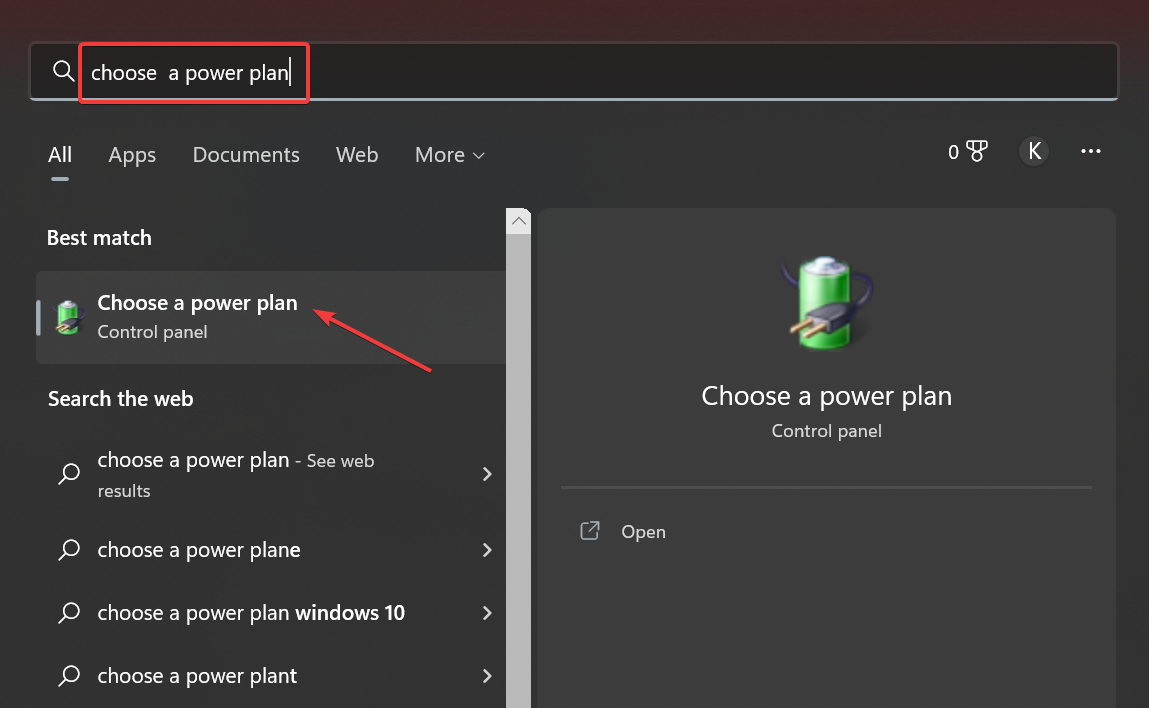
- Ahora selecciona Alto rendimiento Aquí.
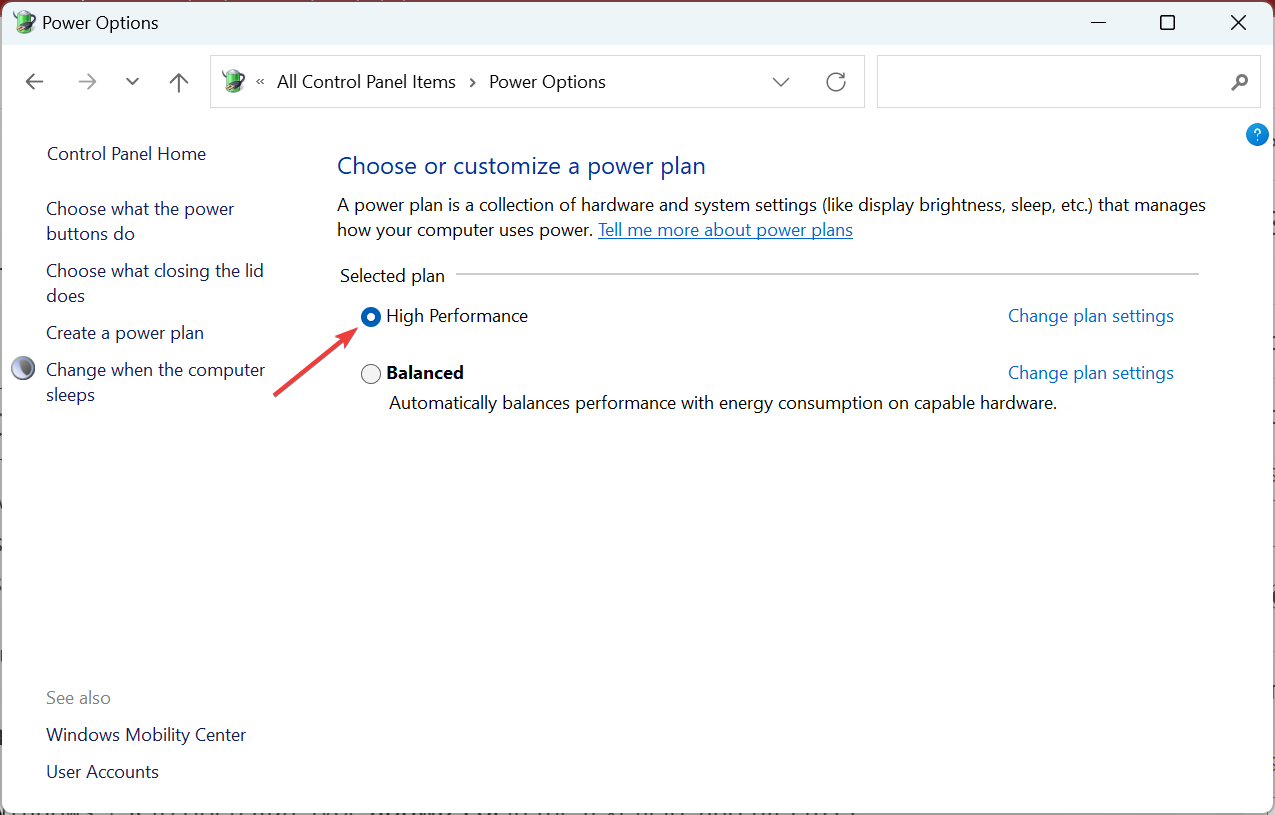
¡Esto es! Ahora debería ver un aumento considerable en el rendimiento en comparación con antes.
3. Vuelva a instalar la aplicación problemática
- la prensa ventanas + R abierto Corrertipo appwiz.cpl en el campo de texto y haga clic en Bien.
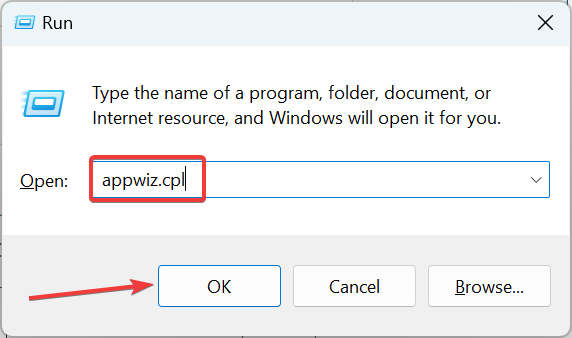
- Ahora ubique la aplicación problemática, selecciónela y haga clic en DESINSTALAR.
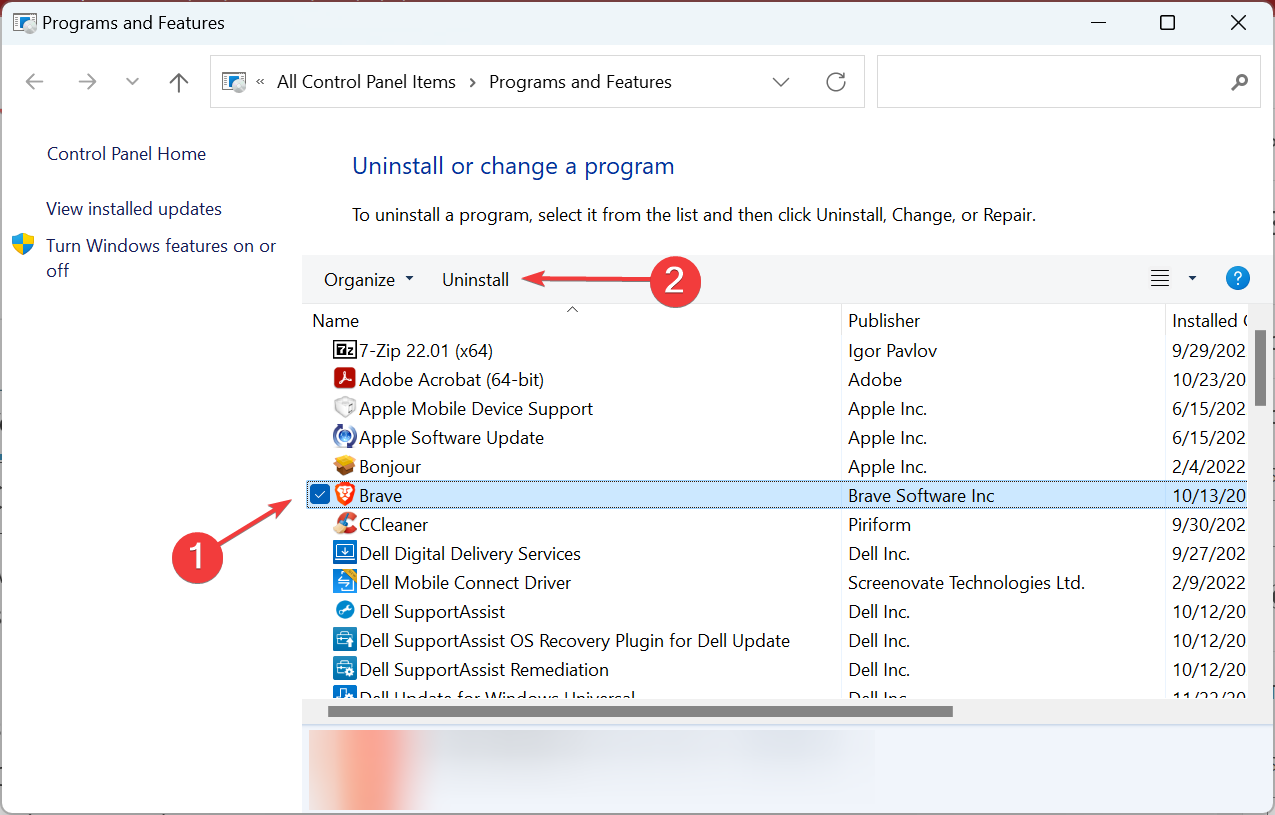
- Siga las instrucciones en pantalla para completar el proceso de desinstalación.
Una vez hecho esto, reinicie su computadora para que los cambios surtan efecto. Después de eso, vaya a la fuente, ya sea Microsoft Store o el sitio web oficial, y obtenga el instalador de la aplicación.
4. Realiza un arranque limpio
Cuando la computadora se reinicia en un estado de inicio limpio, el archivo Bajos recursos del sistema el error debería desaparecer permanentemente. Un inicio limpio también es una excelente manera de solucionar problemas e identificar qué aplicaciones, servicios o controladores están causando el problema.
- la prensa ventanas + R abierto Corrertipo msconfig en el campo de texto y haga clic en Bien.
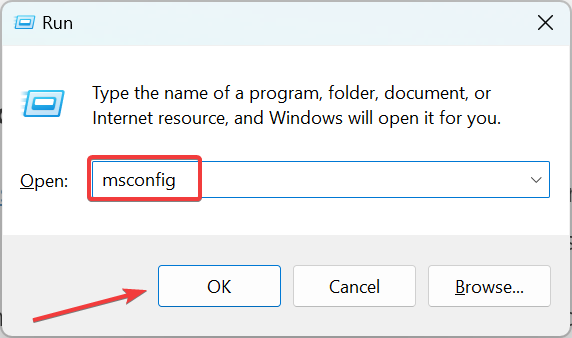
Algunos problemas de la PC son difíciles de solucionar, especialmente cuando se trata de repositorios corruptos o archivos de Windows que faltan. Si tiene problemas para corregir un error, es posible que su sistema esté parcialmente dañado.
Le recomendamos que instale Restoro, una herramienta que escaneará su máquina e identificará cuál es la falla.
Haga clic aquí para descargar e iniciar la reparación.
2. Dirígete a Servicios pestaña, seleccione la casilla de verificación para Esconder todos los servicios de Microsoftluego haga clic en Desactivar todo.
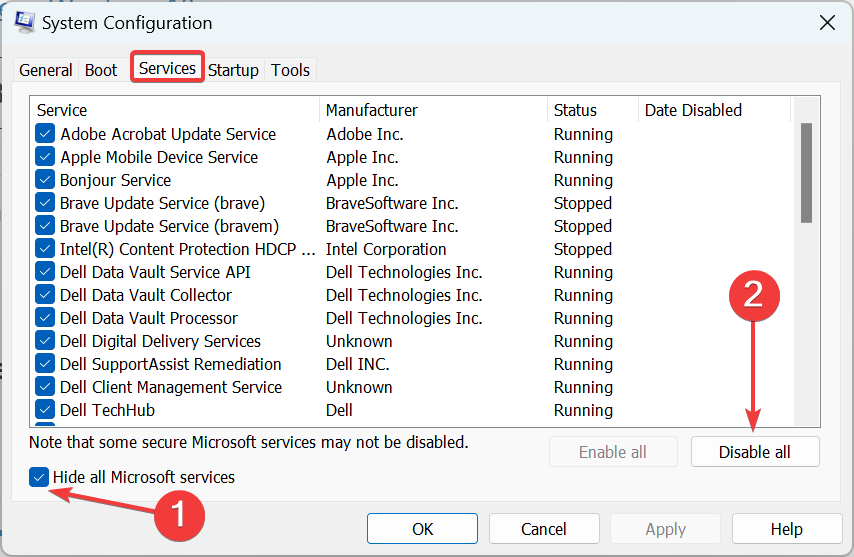
3. ahora ve a Liberar pestaña y haga clic en Abrir Administrador de tareas.
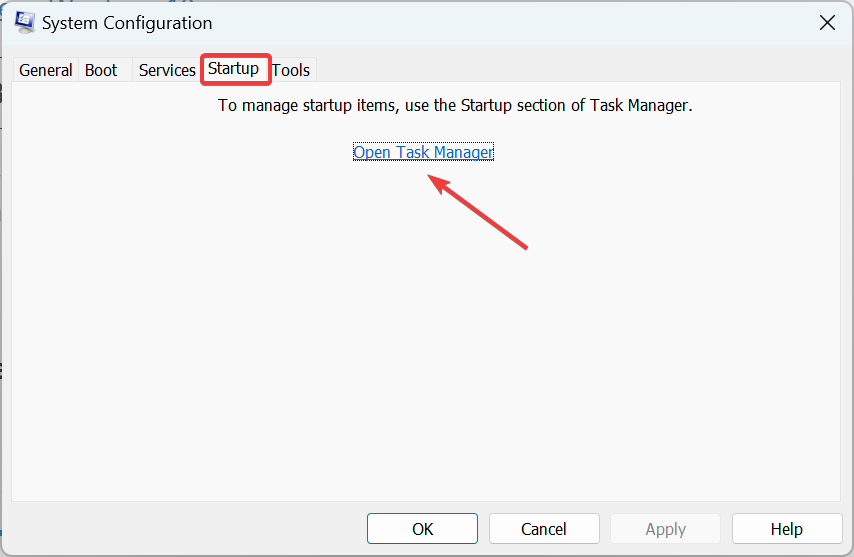
4. Seleccione la aplicación de lectura Activado bajo la ESTADOy haga clic en desactivar. Haga lo mismo para todas las aplicaciones aquí.
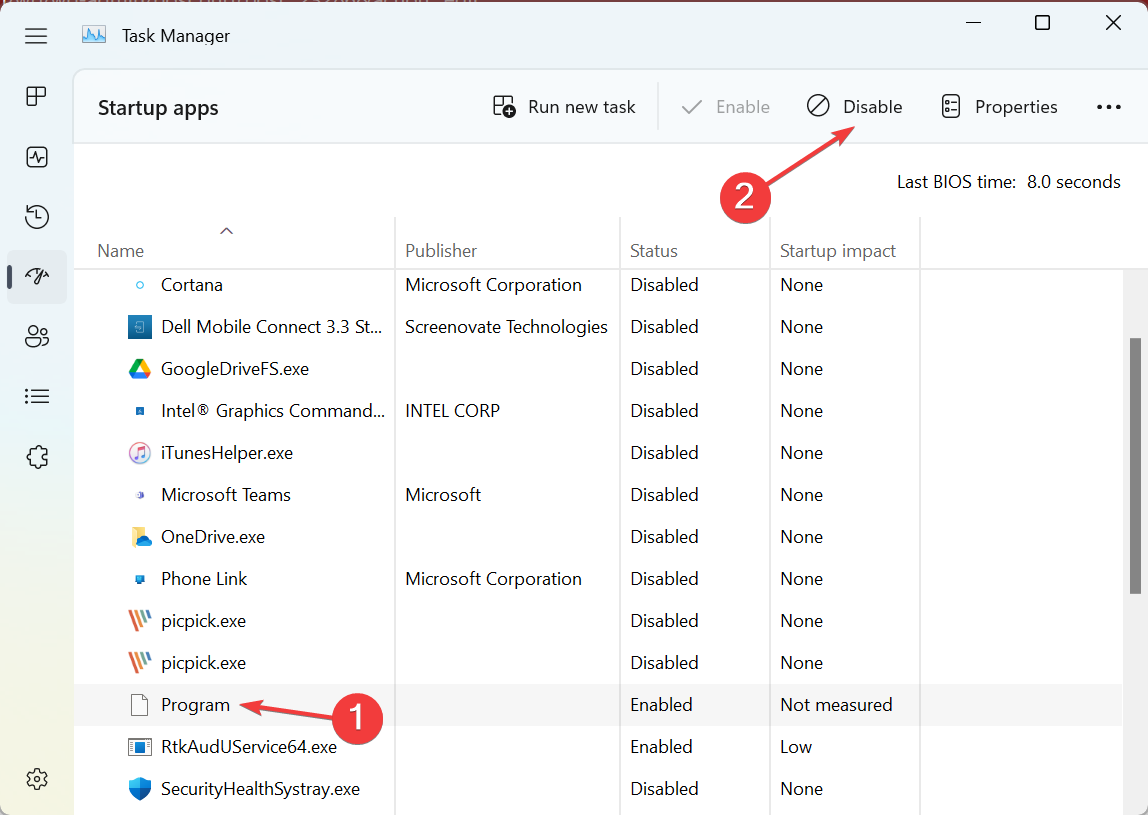
5. Volver a Configuración del sistemay haga clic en Bien.
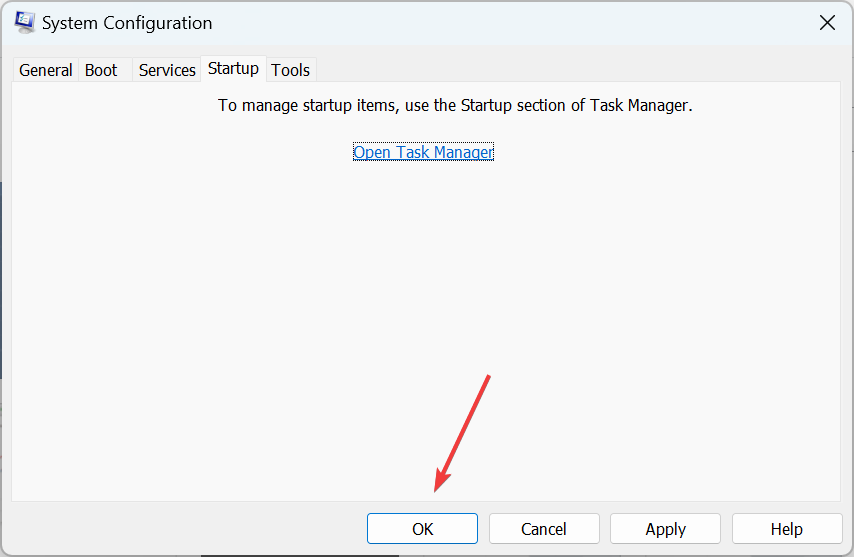
6. Finalmente, haga clic en Reiniciar en el mensaje de confirmación.
5. Solucionar problemas de memoria de la computadora
En la mayoría de los casos, los problemas con la RAM/Memoria instalada están detrás Bajos recursos del sistema error en Windows 11. En este caso, primero retire las memorias RAM y luego vuelva a insertarlas firmemente.
Después de eso, ejecute el sistema integrado. Diagnóstico de memoria de Windows herramientas para la identificación y resolución automática de problemas.
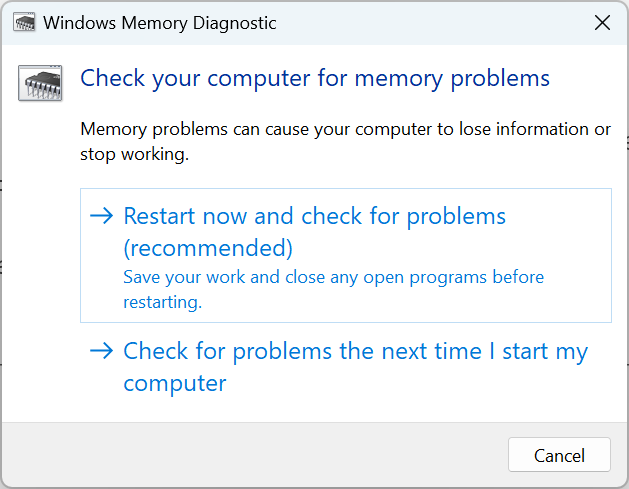
Si esto no funciona, puedes usar Prueba de memoria86+, una herramienta de código abierto que realiza un montón de pruebas exhaustivas en la memoria para encontrar y solucionar problemas. Deje que la herramienta funcione durante la noche si es necesario para realizar un análisis completo.
¡Eso es todo! Uno de estos métodos debe haberte ayudado a solucionarlo. Bajos recursos del sistema error. Si no fue así, realice una restauración del sistema o un restablecimiento de fábrica de Windows 11 como último recurso.
Además, una vez que se solucione el error, aprenda cómo hacer que Windows 11 se ejecute más rápido y ejecute más aplicaciones sin afectar el rendimiento de su PC.
Háganos saber qué solución funcionó para usted en la sección de comentarios a continuación.
¿Aún tienes problemas? Solucionarlos con esta herramienta:
PATROCINADO
Si los consejos anteriores no resolvieron su problema, su computadora puede estar experimentando problemas más profundos con Windows. Recomendamos descargar esta herramienta de reparación de PC (altamente calificada en TrustPilot.com) para solucionarlos fácilmente. Después de la instalación, haga clic en el botón Empezar a escanear botón y luego presione Arreglar todo.

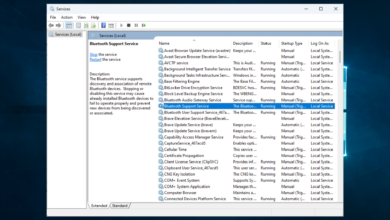
![Photo of Error 1500 Hay otra instalación en curso [FIX]](https://kdkick.com/wp-content/uploads/2023/05/Error-1500-Hay-otra-instalacion-en-curso-FIX-390x220.jpg)
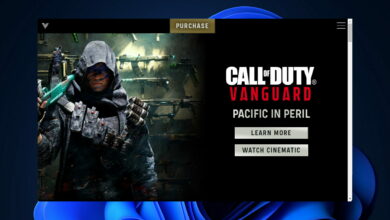
![Photo of Error exe/desafío incorrecto en Modern Warfare 2 [Fix]](https://kdkick.com/wp-content/uploads/2023/05/Untitled-design-21-390x220.jpg)